Organiseer pagina's in PDF met UPDF
Soms is de PDF-indeling lastig vanwege de opmaak van de vormen op de pagina's. Om de PDF-documenten professioneel te presenteren, moet u de pagina's draaien om ze overzichtelijk te houden.
Windows • macOS • iOS • Android 100% veilig
- 1. Meervoudige selectiemodus
- 2. Pagina's selecteren
- 3. Pagina's invoegen
- 4. Vervangen
- 5. Pagina's extraheren
- 6. Splitsen
- 7. Paginalabel, volgorde en grootte
- 8. Pagina's roteren
- 9. Pagina's verwijderen
- 10. In- en uitzoomen
Klik eerst op het pictogram Pagina's organiseren op de werkbalk aan de linkerkant om toegang te krijgen tot de hulpmiddelen voor paginabeheer.
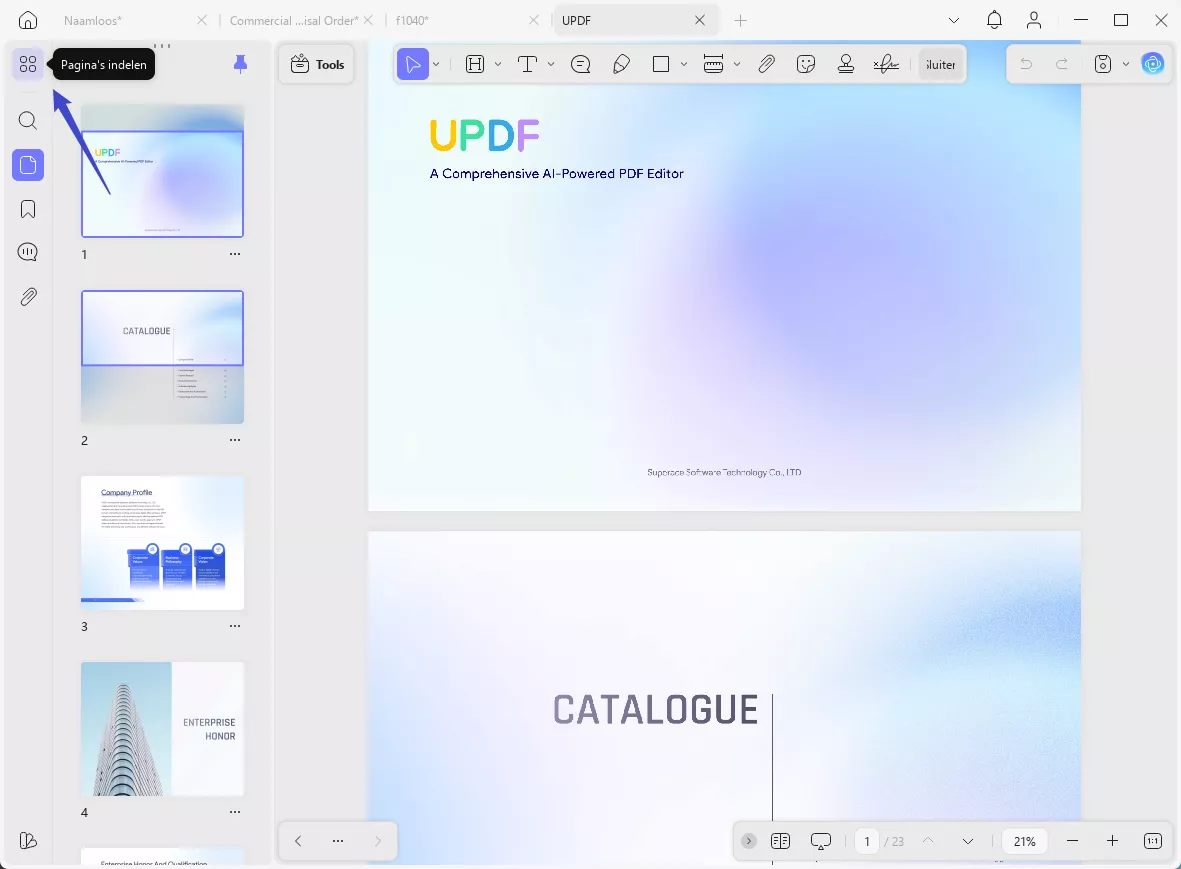
1. Meervoudige selectiemodus
U kunt deze functie in- of uitschakelen om zoveel pagina's te selecteren als u wilt bewerken.
- Op dezelfde pagina biedt UPDF Plus- en Min -pictogrammen waarmee u kunt in- en uitzoomen op het hoofdscherm.
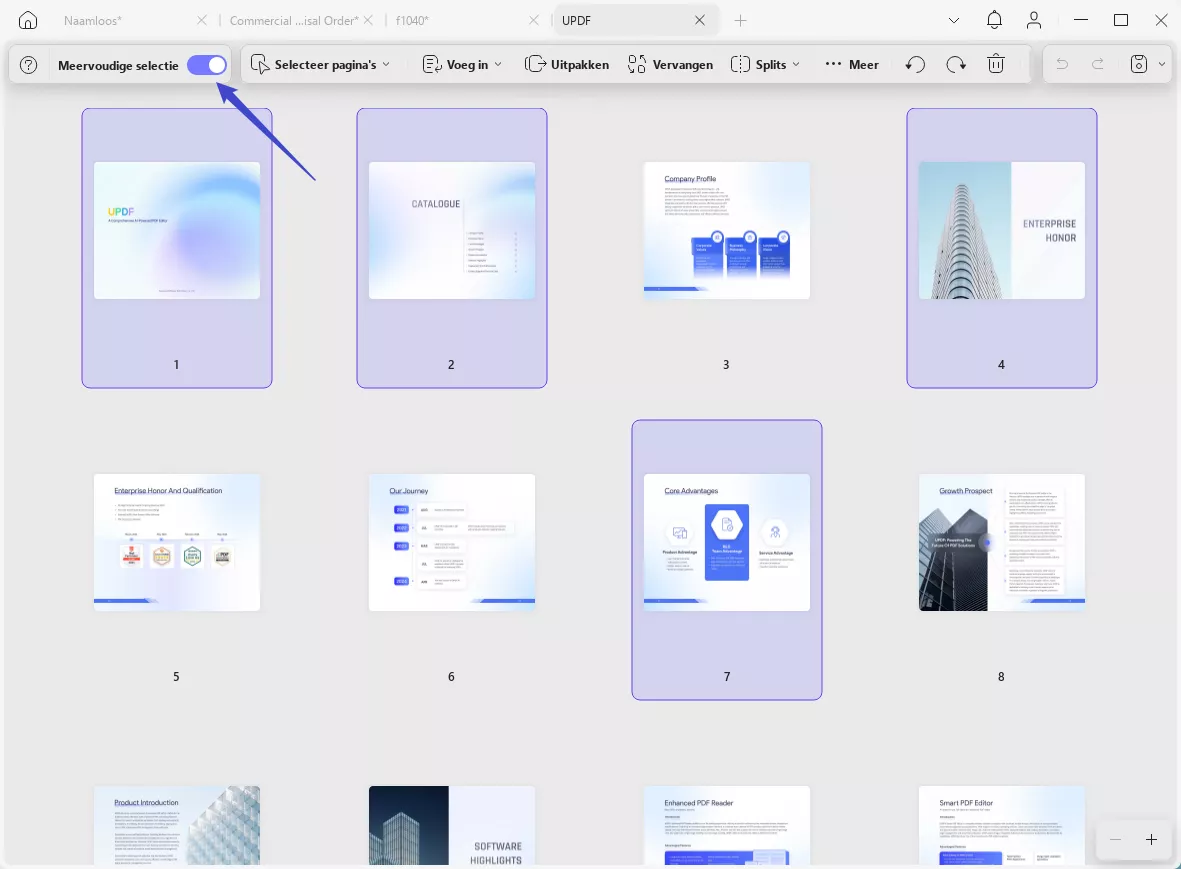
2. Selecteer pagina's
Met UPDF kunt u pagina's van een PDF-document selecteren. Ga naar 'Pagina's selecteren ' bovenaan het scherm en er zijn vijf opties:
- Even pagina's: Met de optie Even kunt u even pagina's voor al uw documenten tegelijk selecteren. Van daaruit kunt u elke even pagina afzonderlijk bewerken met de knoppen Roteren, Kopiëren en Extraheren . U kunt de geselecteerde pagina's ook verwijderen met het Delete- pictogram.
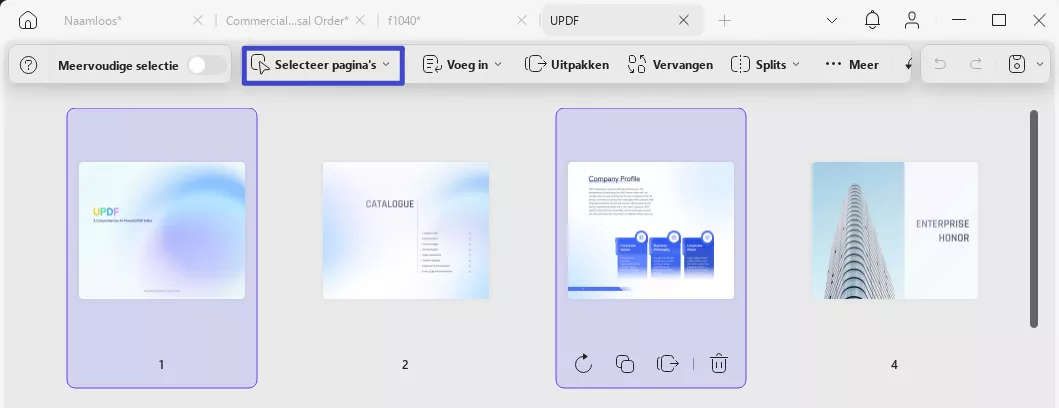
2. Oneven pagina's: Met de optie Oneven pagina's kunt u met één klik alle oneven pagina's van het document selecteren. U kunt deze pagina's vervolgens net als de even pagina's bewerken.
3. Liggende pagina's: Met de optie Liggende pagina's worden alleen de horizontale pagina's van uw document gemarkeerd.
4. Staande pagina's: Als u de optie Staande pagina's kiest , kunt u alleen de verticale pagina's van het document selecteren en de horizontale pagina's laten staan.
5. Alle pagina's: Als u alle documentpagina's wilt selecteren, kunt u de optie Alle pagina's gebruiken .
6. Als u andere pagina's dan deze optie wilt kiezen, biedt het een tekstbalk waarin u handmatig een paginanummer kunt typen.
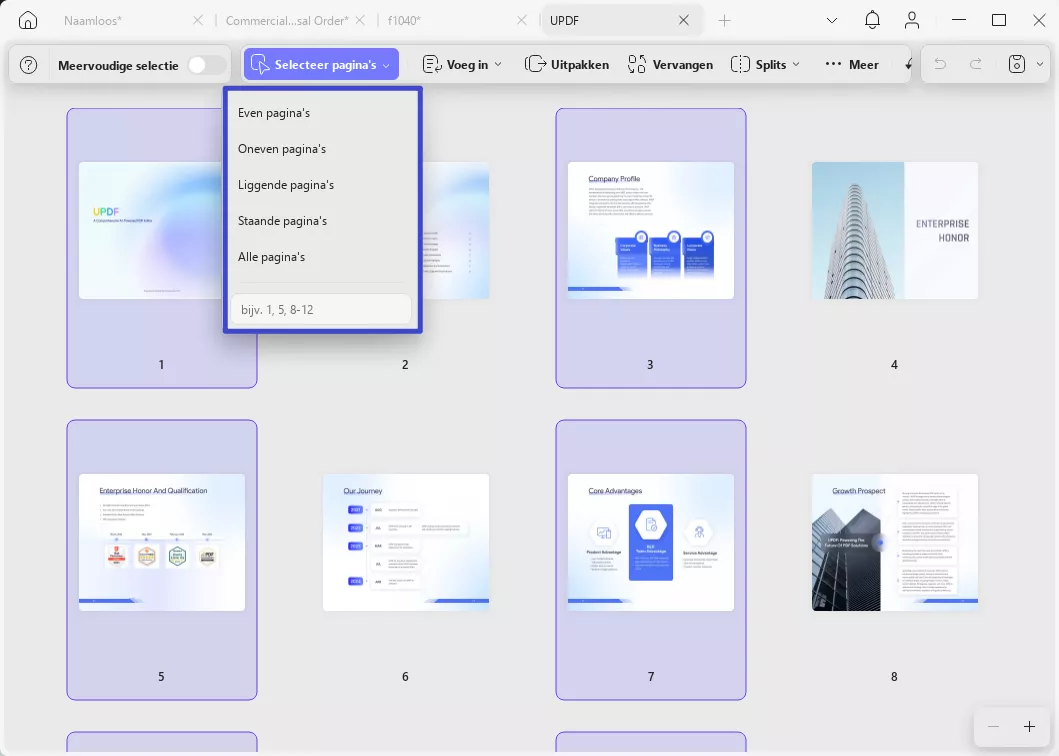
3. Pagina's invoegen
Met UPDF kunt u pagina's in een PDF-document invoegen. Ga naar de optie Invoegen op de werkbalk Paginabeheer en er zijn vijf opties:
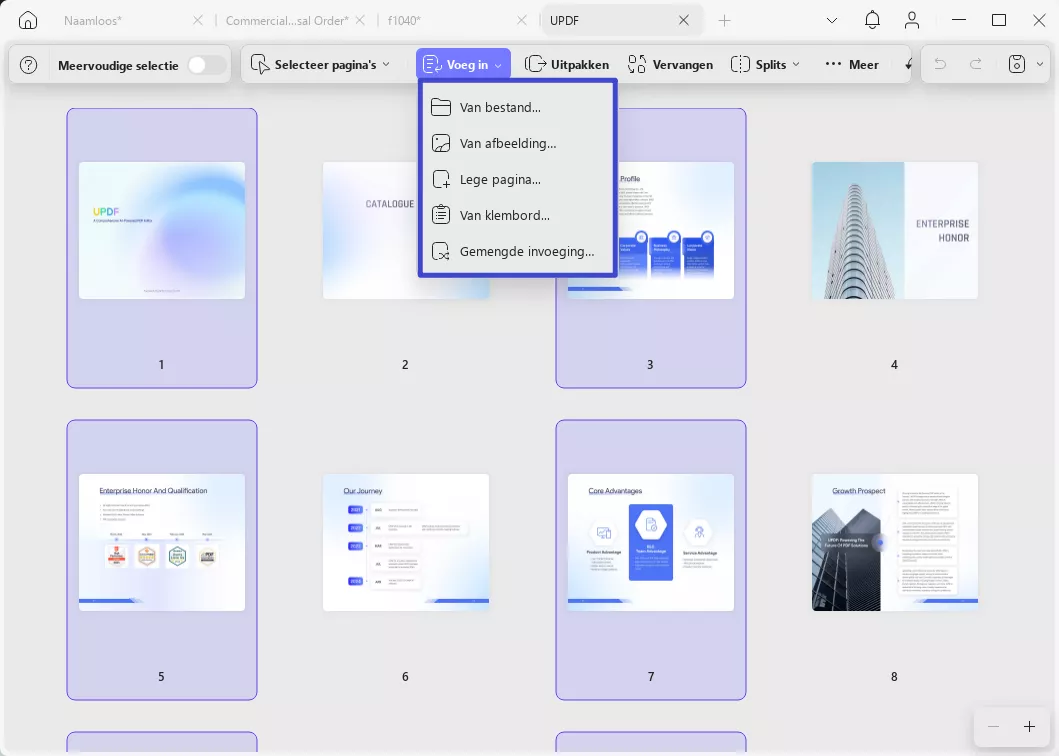
- Vanuit bestand : Door de optie ' Invoegen vanuit bestand ' te selecteren, kunt u een andere PDF kiezen en alle pagina's ervan of een specifiek paginabereik in uw huidige document invoegen. U kunt ook aangeven waar u deze pagina's wilt invoegen: aan het begin, aan het einde, of voor of na een specifieke pagina.
- Van afbeeldingen: U kunt de optie Van afbeeldingen gebruiken om een afbeelding toe te voegen door op de knop Bestand kiezen te klikken . U kunt de paginagrootte en bestandsgrootte aanpassen via het pop-upscherm voor het invoegen van afbeeldingen . U kunt hiermee de opties Eerste pagina, Laatste pagina en Aangepast in- of uitschakelen . Met UPDF kunt u de opties Voor en Na in- of uitschakelen via de optie Locatie om de afbeelding in te voegen.
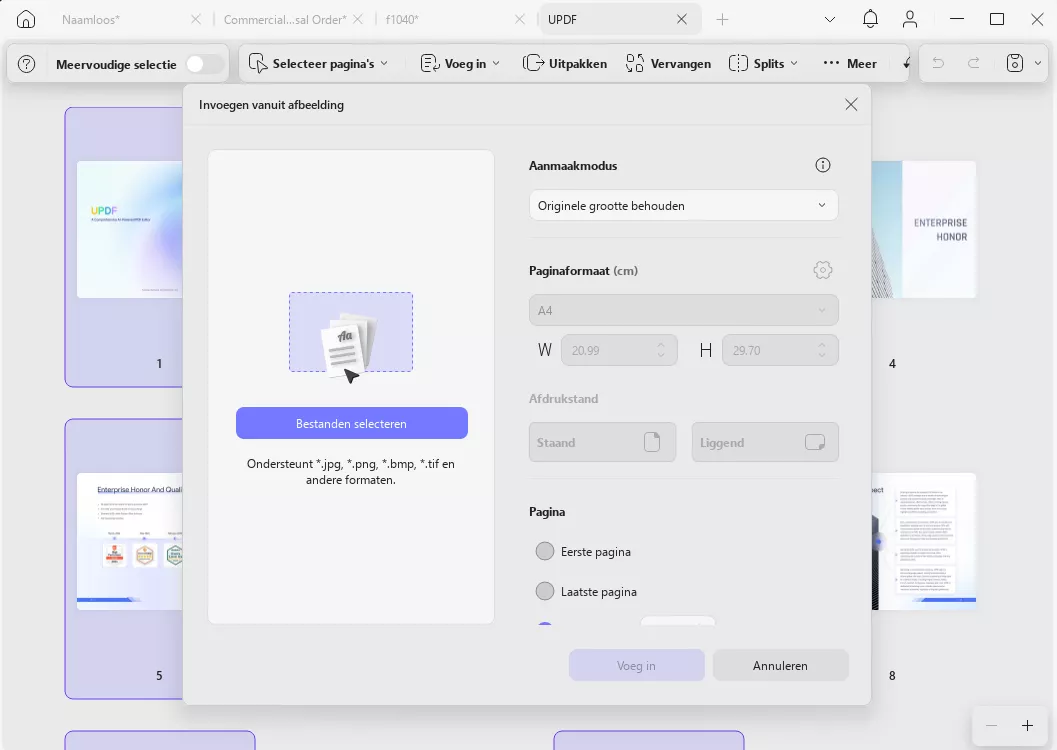
- Lege pagina invoegen: Met de optie ' Lege pagina ' kunt u het paginaformaat kiezen: standaard, A1, A2, A3, A4, A5, aangepast, enz. Met UPDF kunt u pagina's in zowel staande als liggende richting invoegen. Daarnaast kunt u aangeven waar u de lege pagina wilt invoegen: als eerste of laatste pagina, of vóór of na een specifieke pagina.
- Invoegen vanaf klembord: U kunt een pagina invoegen met de inhoud gekopieerd naar uw klembord. Net als bij de optie ' Invoegen vanaf lege pagina ' kunt u de paginagrootte aanpassen en aangeven waar u de tekst wilt invoegen. Als de tekst op de ingevoegde pagina te klein lijkt, kunt u op ' Sluiten ' en de optie 'Extra ' klikken om de bewerkingsfunctie te openen en de lettergrootte van de ingevoegde pagina aan te passen.
- Kruislings invoegen : Met deze optie kunt u PDF's met oneven pagina's en even pagina's in de juiste volgorde invoegen. Met de optie Van kunt u het hele bestand selecteren en in het originele bestand invoegen . Op het scherm voor pagina's kruislings invoegen kunt u twee methoden gebruiken, zoals weergegeven in de schermafbeelding:
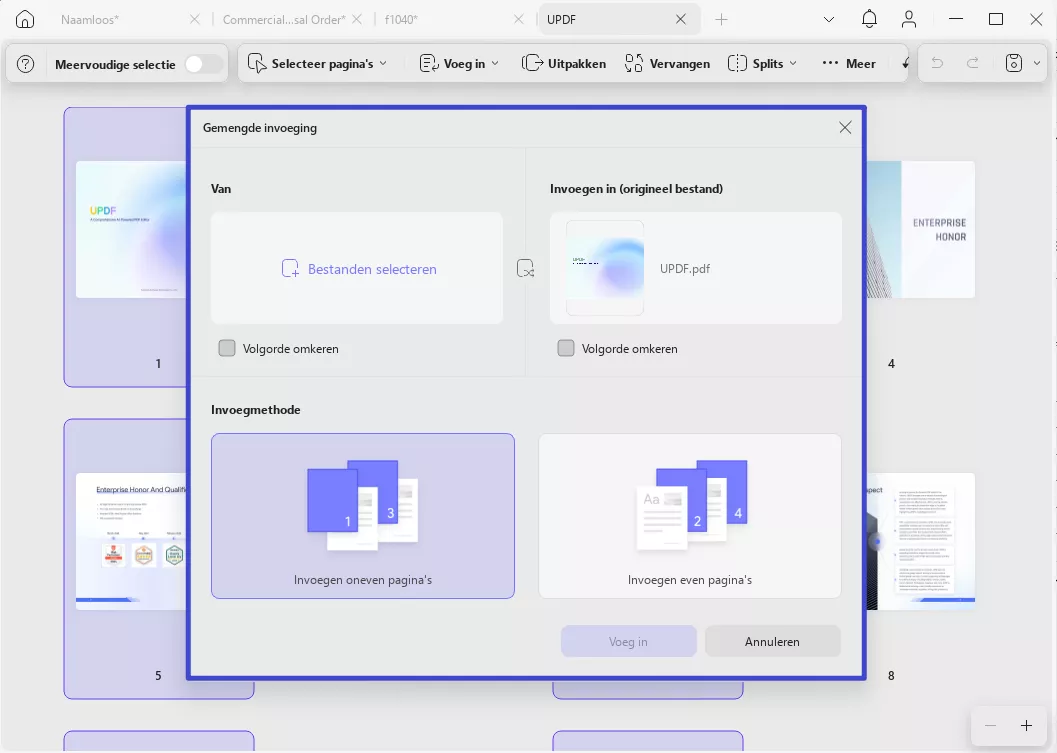
- Oneven pagina's: U kunt de optie Oneven pagina's kiezen om ze als oneven pagina's aan uw originele bestand toe te voegen.
- Even pagina's: Als u de geselecteerde PDF-pagina's als even pagina's in uw oorspronkelijke bestand wilt invoegen, selecteert u de optie Even pagina .
Naast het klikken op de bovenstaande knop, kunt u ook op het Plus- pictogram tussen pagina's klikken en de optie Van bestand, Van afbeelding, Lege pagina of Van klembord kiezen om naar behoefte in te voegen
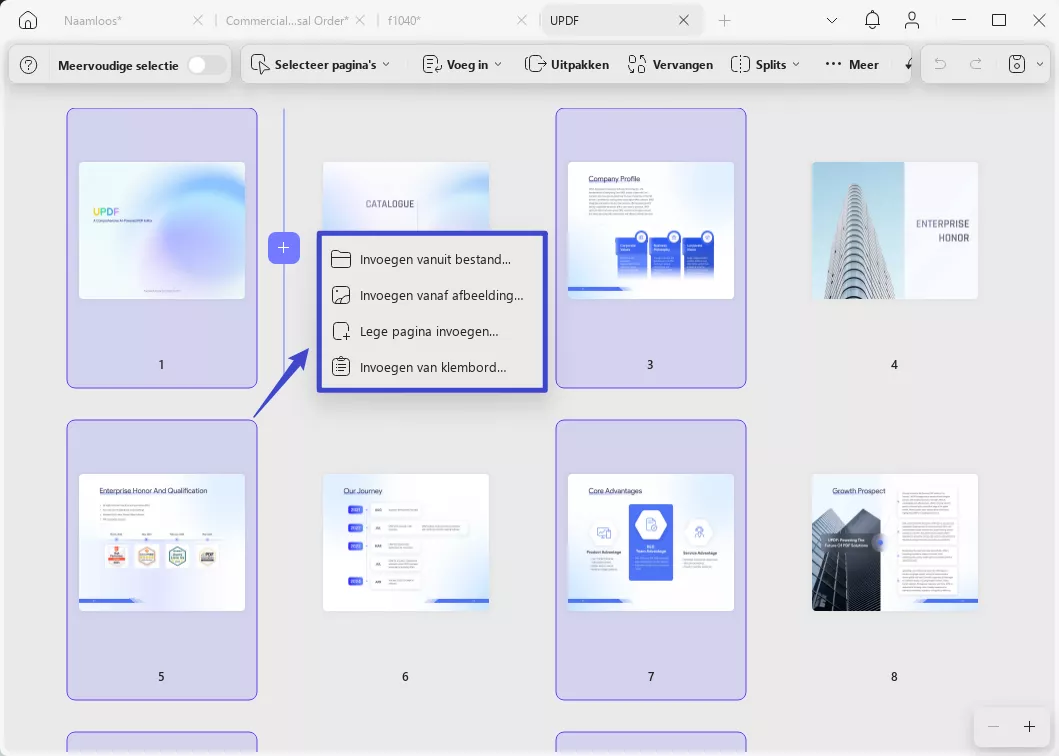
Naast de hierboven genoemde methoden kunt u met UPDF ook pagina's invoegen via miniaturen. Zo werkt het:
Stap 1: Zorg ervoor dat de miniatuurweergave is ingeschakeld. Zo niet, klik dan op het miniatuurpictogram in de linkerbenedenhoek.
Stap 2: Klik op de ‘drie puntjes’ of klik met de rechtermuisknop om ‘Pagina’s invoegen’ te selecteren en kies vervolgens de gewenste opties.
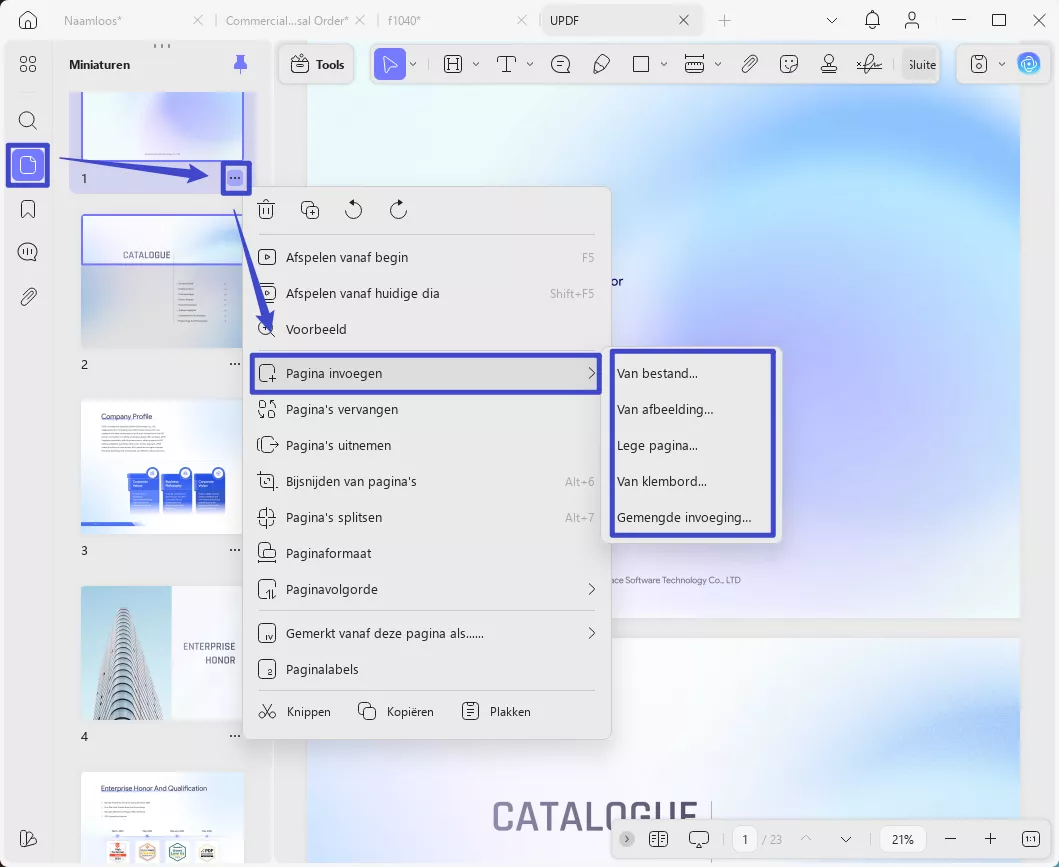
4. Pagina's vervangen
Met UPDF kunt u ook pagina's vervangen door een ander PDF-bestand. Zo vervangt u een specifieke pagina door een PDF van één pagina:
- Selecteer de pagina die u wilt vervangen in de modus Pagina's organiseren.
- Klik op de optie ' Vervangen ' in de bovenste werkbalk.
- Selecteer de PDF met één pagina die u wilt gebruiken ter vervanging en klik op ' Openen '. De geselecteerde pagina wordt vervangen.
Om meerdere specifieke pagina's te vervangen door een PDF met meerdere pagina's:
- Selecteer de pagina's die u wilt vervangen en klik op de optie ' Vervangen ' in de bovenste werkbalk. Bijvoorbeeld, als u drie specifieke pagina's hebt geselecteerd.
- Selecteer de PDF met meerdere pagina's uit je lokale opslag. UPDF vraagt je om het paginabereik voor invoeging aan te passen. Klik op de knop ' Vervangen ' om door te gaan. (Als je een PDF met vier pagina's gebruikt om de geselecteerde pagina's te vervangen, zorg er dan voor dat je de instellingen zorgvuldig aanpast.)
- De geselecteerde pagina's worden vervangen door de pagina's uit de gekozen PDF.
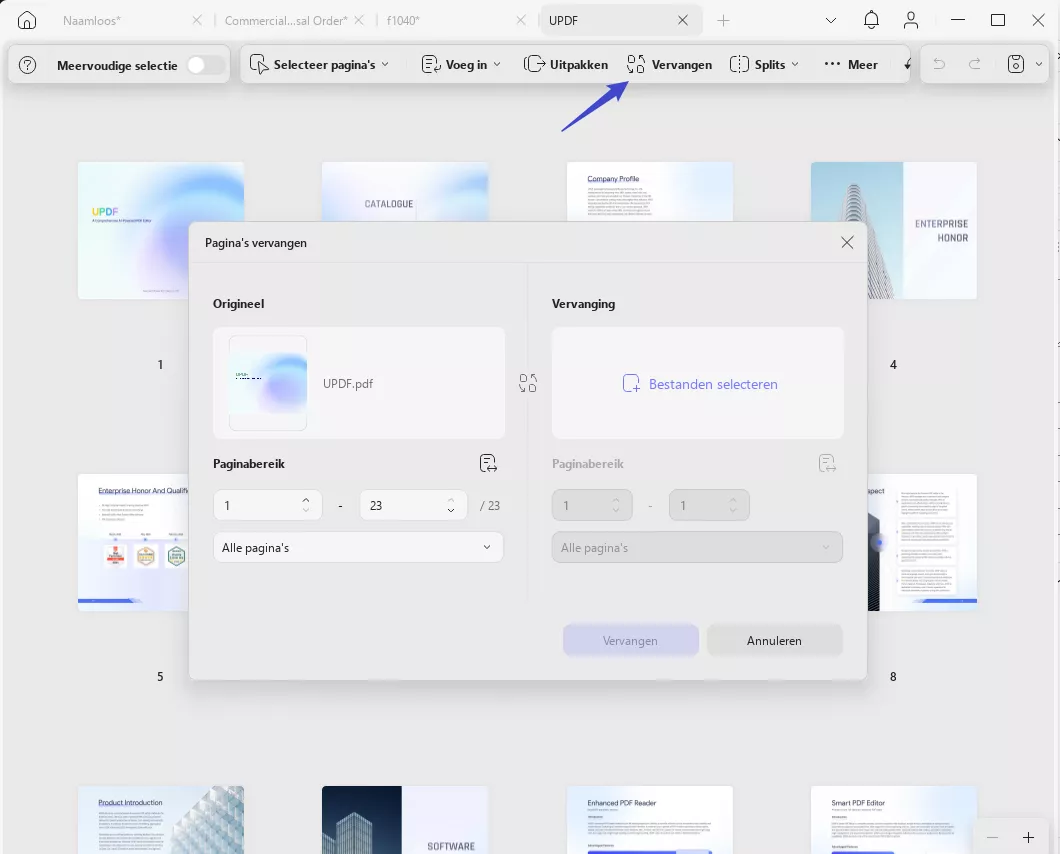
5. Pagina's extraheren
Je kunt ook pagina's uit een UPDF-bestand extraheren om een nieuw bestand te maken. Zo doe je dat:
- Ga naar de paginabeheermodus door op het menu ' Pagina's organiseren ' te klikken.
- Selecteer de pagina's die u uit uw PDF wilt halen. Klik vervolgens op ' Extract ' in de bovenste werkbalk.
- UPDF toont een bevestigingsvenster. Hierin kunt u het extractietype zien in de opties PDF, Afbeelding en Afbeelding-PDF. U kunt het paginabereik kiezen dat u wilt extraheren. U kunt er ook voor kiezen om pagina's als meerdere bestanden te extraheren en de geselecteerde pagina's na extractie te verwijderen.
- Nadat u dit hebt bevestigd, klikt u op ' Uitpakken ', selecteert u een map waarin u de uitgepakte pagina's wilt opslaan en klikt u op ' Opslaan '. De geselecteerde pagina's worden uitgepakt naar een nieuw bestand, dat wordt opgeslagen op de door u geselecteerde locatie.
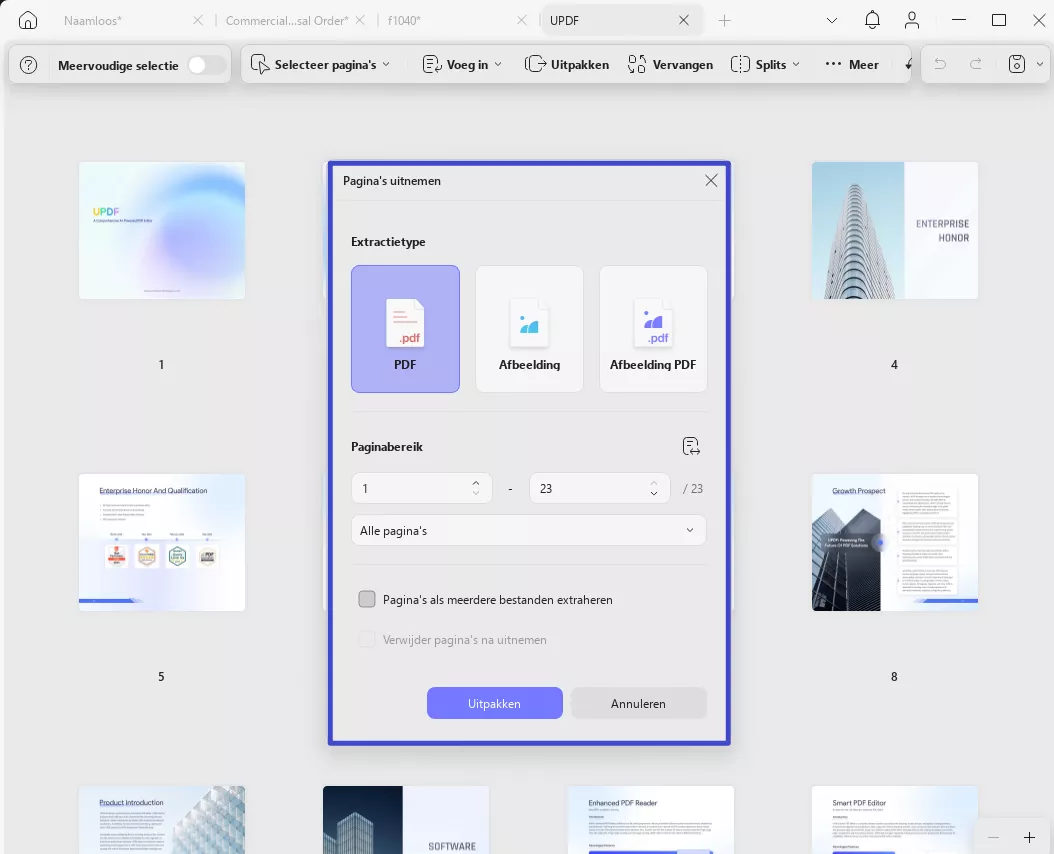
6. Pagina's splitsen
Met UPDF kunt u pagina's splitsen op basis van het aantal pagina's, de grootte, de bladwijzers op het hoogste niveau en het aangepaste splitsingsbereik.
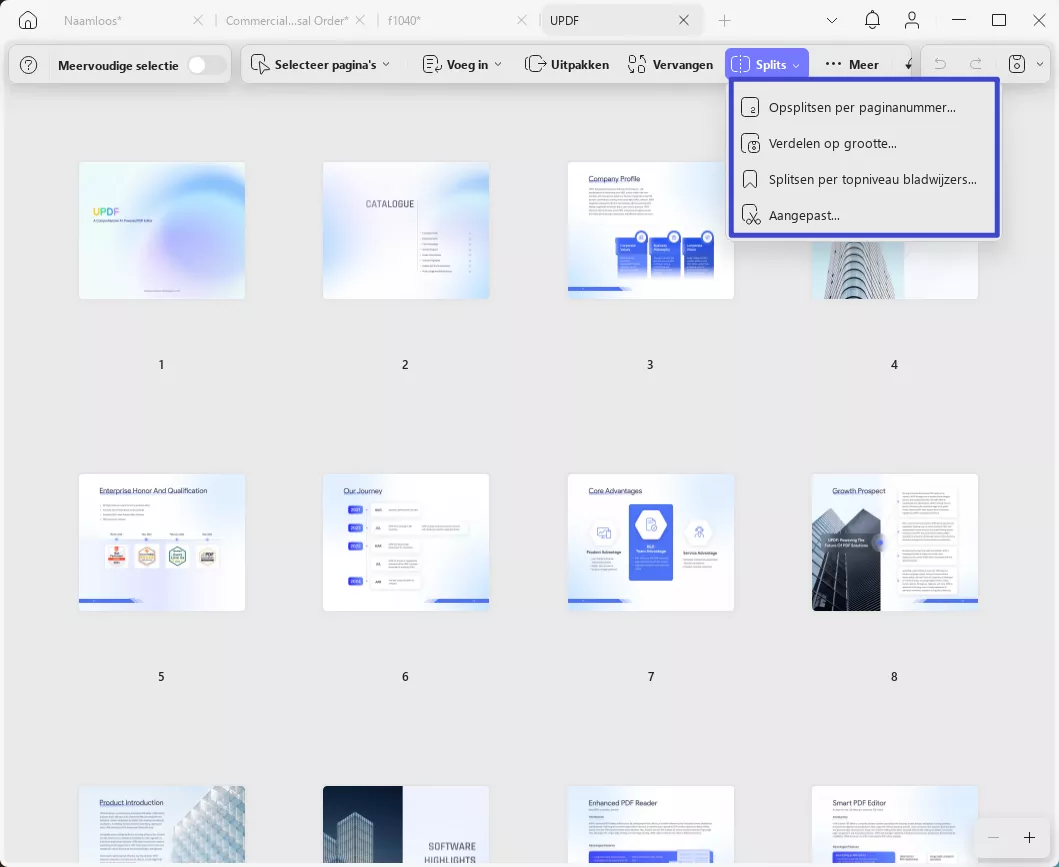
Methode 1. Splitsen op aantal pagina's
Met deze optie kunt u een PDF met meerdere pagina's opsplitsen in meerdere kleinere PDF's. Als uw PDF bijvoorbeeld 23 pagina's heeft, kunt u deze opsplitsen in een willekeurig aantal PDF's, tot maximaal 23, door handmatig het gewenste aantal in te voeren.
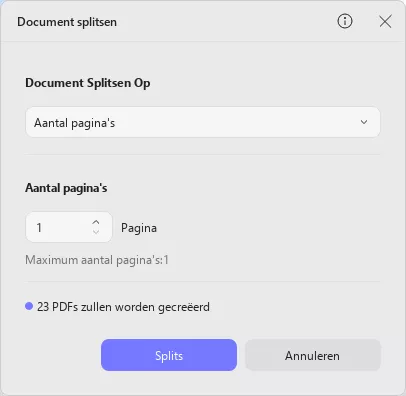
Methode 2. Splitsen op grootte
Als u ' Splitsen op grootte ' kiest, vraagt UPDF u om de specifieke grootte voor elke gesplitste PDF in te voeren. Nadat u de gewenste grootte hebt ingevoerd, klikt u op de knop ' Splitsen ' om te bevestigen. UPDF genereert vervolgens meerdere PDF's op basis van de opgegeven grootte en al deze PDF's worden opgeslagen in een map in de geselecteerde directory.
De volgende afbeelding toont de bevestigingsinterface bij het splitsen van een PDF van 17,12 MB.
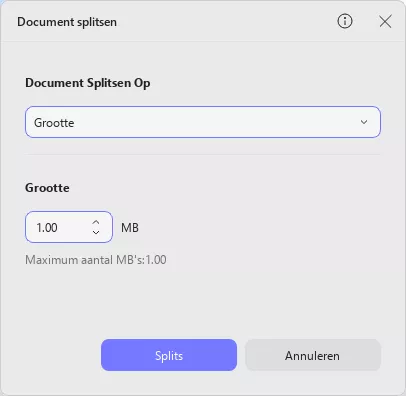
Methode 3. Splitsen op bladwijzers op het hoogste niveau
Zoals de naam al doet vermoeden, kunt u met deze methode een PDF met meerdere pagina's splitsen op basis van bladwijzers op het hoogste niveau. Voordat u deze methode gebruikt, moet u ervoor zorgen dat u bladwijzers op het hoogste niveau aan de PDF hebt toegevoegd voor een nauwkeurige splitsing.
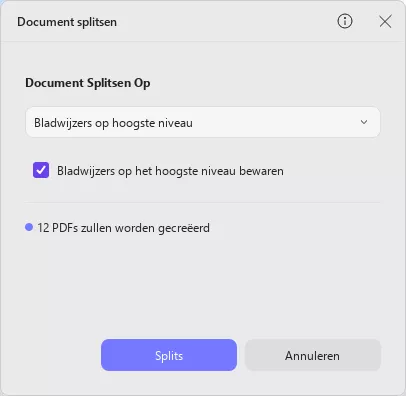
Methode 4. Aangepaste splitrange
Met UPDF kunt u ook een PDF-bestand van meerdere pagina's splitsen met behulp van een aangepast paginabereik.
Nadat u deze methode hebt geselecteerd, worden in het linkerpaneel miniaturen van de PDF-pagina's weergegeven. Beweeg de muis over de pagina waar u de splitsing wilt starten en klik op het schaarpictogram. Klik vervolgens op de knop 'Het document wordt succesvol in twee documenten gesplitst' en selecteer een locatie om de gesplitste PDF's op te slaan.
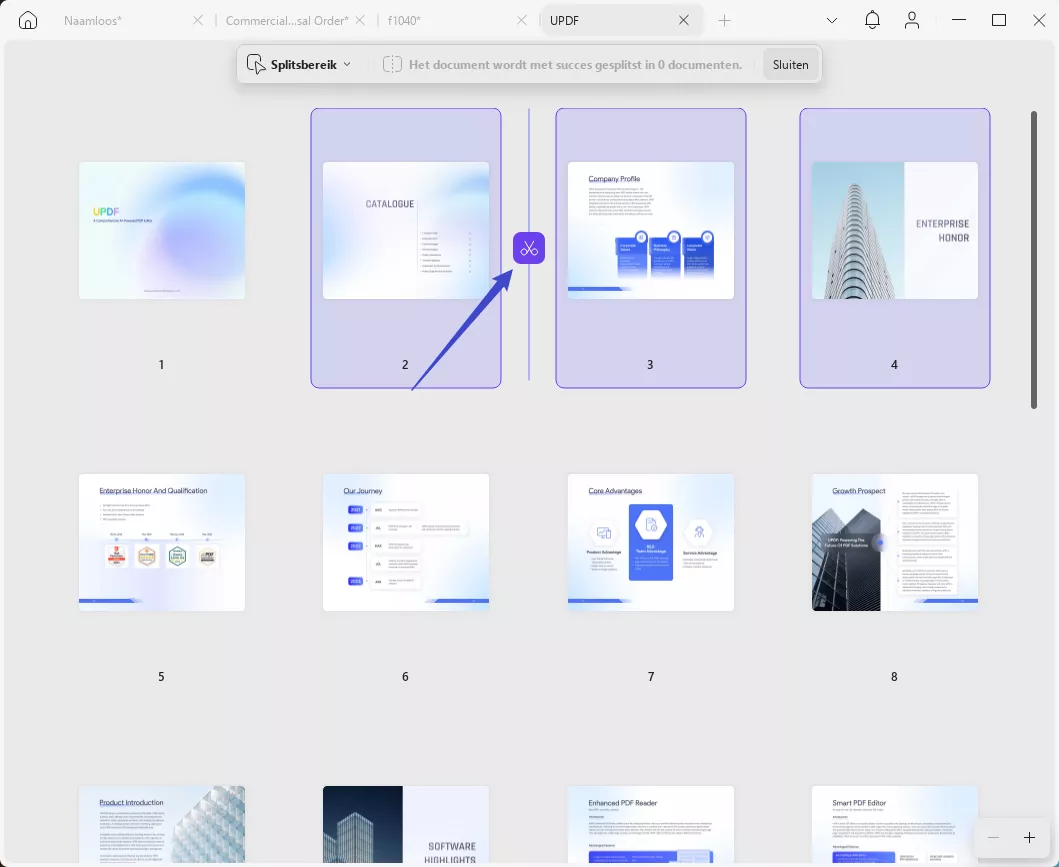
7. Paginalabel, volgorde en grootte
UPDF biedt een optie Meer waar u de volgende functies kunt kiezen:
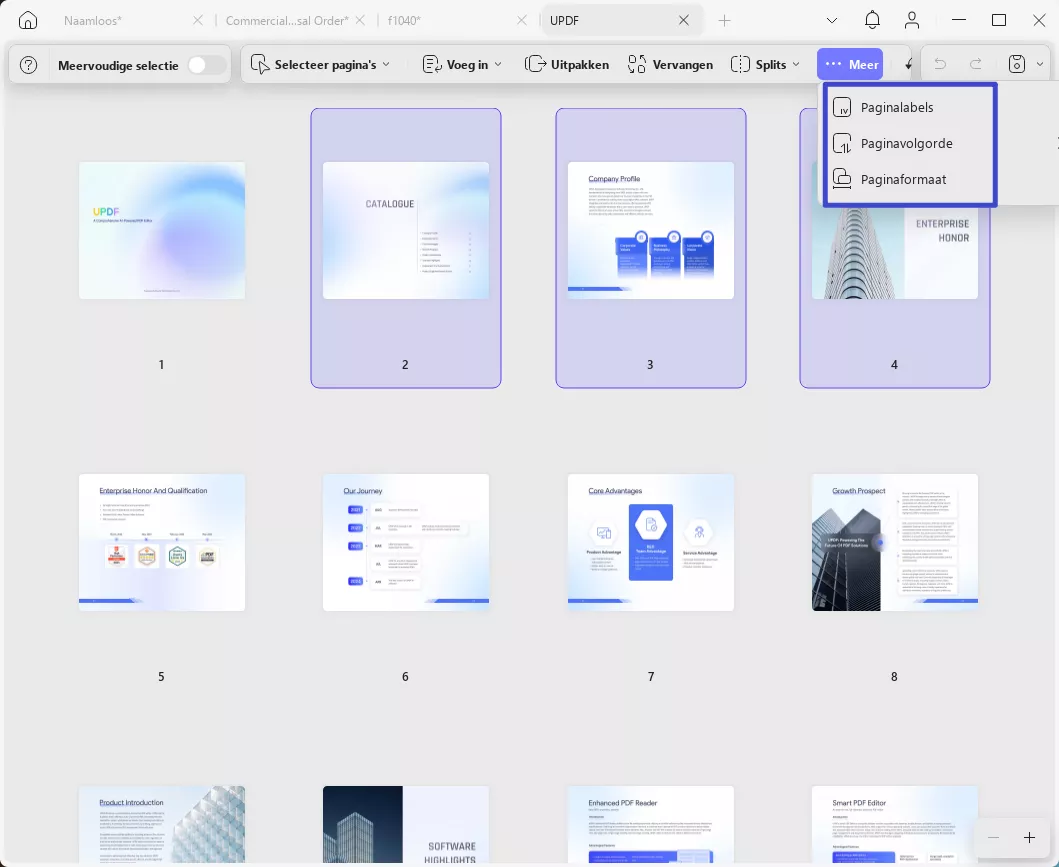
- Paginalabel : U kunt labels voor uw PDF-pagina's toevoegen met verschillende formaten, zoals Romeinse cijfers of in alfabetische volgorde.
- Hiermee kunt u de eerste letter van de pagina wijzigen via het gedeelte Prefix , bijvoorbeeld ff1, ff2 en ff3.
- In het gedeelte Start AT kunt u de pagina's namen geven met voorvoegsels zoals ff2, ff3, enzovoort.
- Met UPDF kunt u pagina's naar wens ordenen op paginabereik, bijvoorbeeld alle, even en oneven pagina's.

2. Paginavolgorde: Via de optie Paginavolgorde kunt u drie verdere opties krijgen:
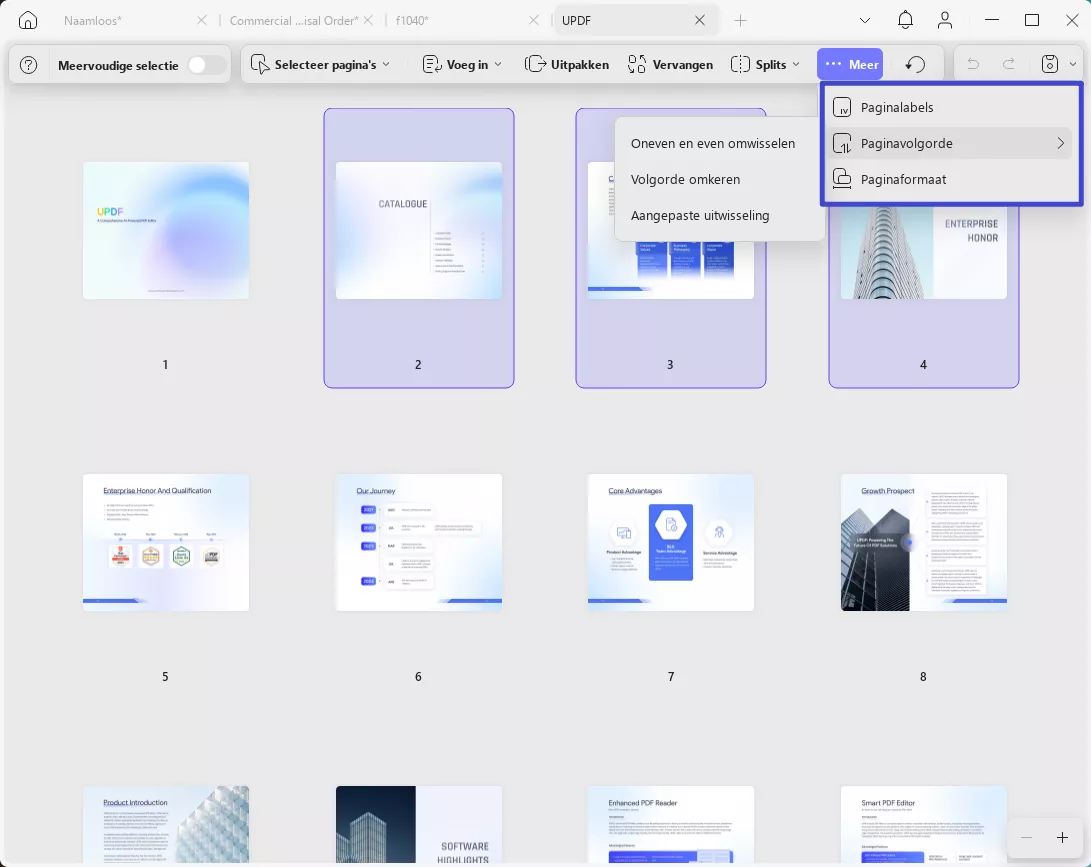
- Even van oneven omwisselen: Met deze optie kunt u de volgorde van de pagina's indien nodig omwisselen van even naar oneven en van oneven naar even.
- Omgekeerde volgorde: U kunt ook de volgorde van de pagina's in uw document omkeren met de optie Omgekeerde volgorde .
- Exchange aanpassen: Als u de pagina's wilt verwisselen, kunt u de optie Exchange aanpassen kiezen door het nummer in het gedeelte Exchange en In te typen .
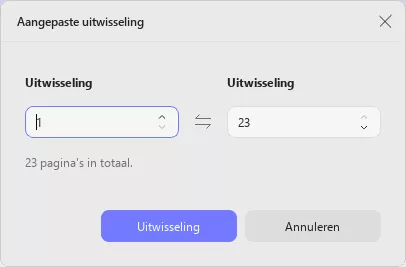
3. Paginaformaat : Met UPDF kunt u het paginaformaat in cm wijzigen, bijvoorbeeld A4, en ook de breedte en hoogte van de pagina aanpassen.
- U kunt de pagina's in de staande of liggende stand afdrukken.
- Door de getallen in te typen, kunt u het paginabereik opgeven waarvan u de grootte wilt wijzigen van begin tot eind.
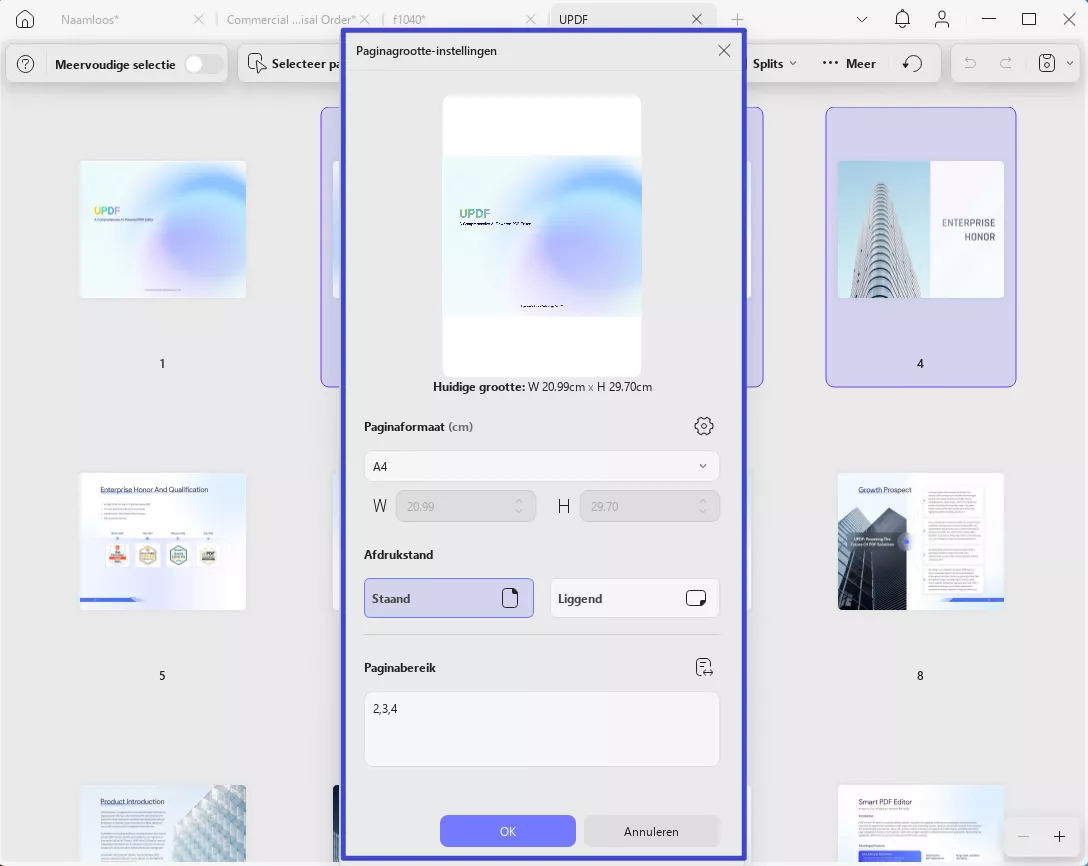
8. Pagina's roteren
Om een specifieke pagina te draaien, klikt u op de pagina en selecteert u vervolgens de optie Tegen de klok in draaien of Met de klok mee draaien .
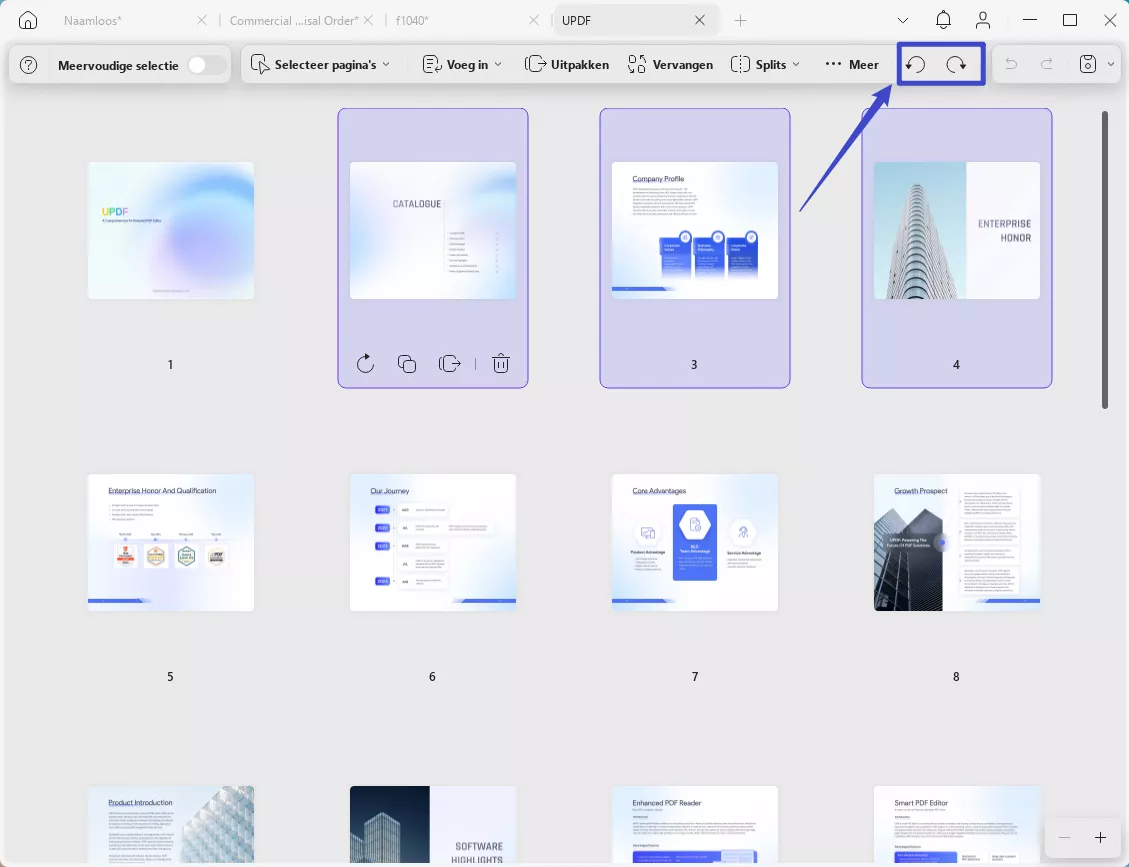
9. Pagina's verwijderen
U kunt ook ongewenste pagina's uit uw PDF-documenten verwijderen. Zo doet u dat:
- Ga naar de primaire functie 'Pagina's organiseren'.
- Selecteer de pagina's die u wilt verwijderen. Klik op de optie ' Verwijderen ' in de bovenste werkbalk of druk op de ' Delete' -toets op uw toetsenbord.
Let op: U kunt één of meerdere pagina's selecteren om in één keer te verwijderen.
Vergeet niet om het bestand op te slaan nadat u de pagina's hebt verwijderd.
10. Inzoomen en uitzoomen
In de modus Pagina's ordenen kun je ook in- of uitzoomen op de miniatuurweergave. Dit is vooral handig bij het ordenen van een PDF met kleine tekst.
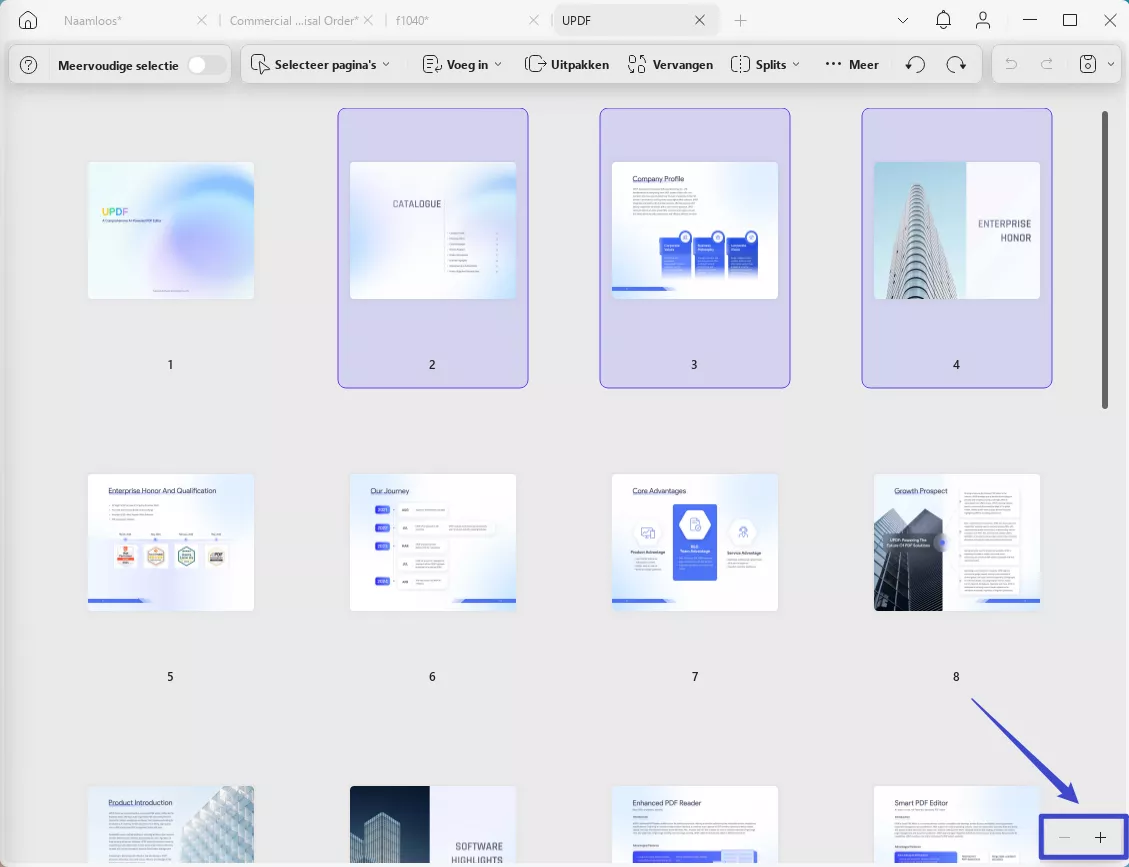
 UPDF
UPDF
 UPDF voor Windows
UPDF voor Windows UPDF voor Mac
UPDF voor Mac UPDF voor iPhone/iPad
UPDF voor iPhone/iPad UPDF voor Android
UPDF voor Android UPDF AI Online
UPDF AI Online UPDF Sign
UPDF Sign PDF bewerken
PDF bewerken PDF annoteren
PDF annoteren PDF maken
PDF maken PDF-formulier
PDF-formulier Links bewerken
Links bewerken PDF converteren
PDF converteren OCR
OCR PDF naar Word
PDF naar Word PDF naar afbeelding
PDF naar afbeelding PDF naar Excel
PDF naar Excel PDF organiseren
PDF organiseren PDF samenvoegen
PDF samenvoegen PDF splitsen
PDF splitsen PDF bijsnijden
PDF bijsnijden PDF roteren
PDF roteren PDF beveiligen
PDF beveiligen PDF ondertekenen
PDF ondertekenen PDF bewerken
PDF bewerken PDF opschonen
PDF opschonen Beveiliging verwijderen
Beveiliging verwijderen Lees PDF
Lees PDF UPDF Cloud
UPDF Cloud PDF comprimeren
PDF comprimeren PDF afdrukken
PDF afdrukken Batch Process
Batch Process Over UPDF AI
Over UPDF AI UPDF AI-oplossingen
UPDF AI-oplossingen AI Gebruikersgids
AI Gebruikersgids FAQ over UPDF AI
FAQ over UPDF AI PDF samenvatten
PDF samenvatten PDF vertalen
PDF vertalen Chatten met PDF
Chatten met PDF Chatten met afbeelding
Chatten met afbeelding PDF naar Mindmap
PDF naar Mindmap Chatten met AI
Chatten met AI PDF uitleggen
PDF uitleggen Wetenschappelijk onderzoek
Wetenschappelijk onderzoek Papier zoeken
Papier zoeken AI-proeflezer
AI-proeflezer AI-schrijver
AI-schrijver AI-huiswerkhulp
AI-huiswerkhulp AI-quizgenerator
AI-quizgenerator AI-wiskundige oplosser
AI-wiskundige oplosser PDF naar Word
PDF naar Word PDF naar Excel
PDF naar Excel PDF naar PowerPoint
PDF naar PowerPoint Gebruikershandleiding
Gebruikershandleiding UPDF-trucs
UPDF-trucs Veelgestelde Vragen
Veelgestelde Vragen UPDF Beoordelingen
UPDF Beoordelingen Downloadcentrum
Downloadcentrum Blog
Blog Nieuwsruimte
Nieuwsruimte Technische Specificaties
Technische Specificaties Updates
Updates UPDF versus Adobe Acrobat
UPDF versus Adobe Acrobat UPDF versus Foxit
UPDF versus Foxit UPDF versus PDF Expert
UPDF versus PDF Expert